Làm thế nào để Căn bậc hai trong Excel
Trong bài viết này, chúng ta sẽ tìm hiểu Cách căn bậc hai trong Excel.
Hàm SQRT được sử dụng khi chúng ta cần tìm căn bậc hai của một số trong Excel.
Căn bậc hai của x được gọi là x.
Phép toán căn bậc hai trong Toán học.
Gốc của một số là nghịch đảo của lũy thừa của số.
Bình phương của một số = lũy thừa (2) của một số Căn bậc hai của một số = lũy thừa (½) của một số
|
y=x2 y =x |
Ví dụ: dưới căn bậc hai hoặc căn bậc hai của 9 là 3. Căn bậc hai của một giá trị được sử dụng trong nhiều khía cạnh khác nhau như tính toán độ lệch chuẩn bằng cách sử dụng phương sai. Thông thường trong Excel hàm này được sử dụng với các hàm khác. Về cơ bản, khi một số được chia cho giá trị và thương số sẽ giống với giá trị có phần dư bằng không.
Hàm SQRT trong Excel
Hàm nhận một số dương duy nhất và trả về căn bậc hai của số đó.
Cú pháp của hàm SQRT:
Số: số đầu vào bạn muốn căn bậc hai.
Ví dụ:
Tất cả những điều này có thể khó hiểu. Hãy hiểu cách sử dụng hàm bằng một ví dụ. Ở đây chúng ta có một số giá trị mà chúng ta có thể hiểu về kết quả của hàm
Sử dụng công thức để lấy căn bậc hai của số trong ô B3.
B3: nhập số dưới dạng tham chiếu ô.
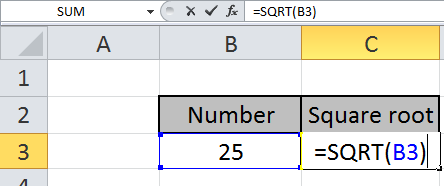
Nhấn Enter để xem căn bậc hai của 25. Vì vậy, hàm sẽ trả về 5 là khi 25 chia cho 5 thương ra là 5 với phần dư là 0.
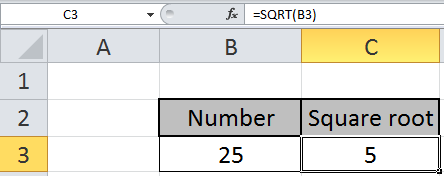
Căn bậc hai của 25 là 5.
Bạn có thể tùy chỉnh công thức của mình với các chức năng cơ bản này. Như bạn có thể thấy bằng cách sử dụng hàm toán học trong Excel, bạn có thể thực hiện nhiều hàm số mũ. Vui lòng tìm thêm các bài viết về công thức toán học tại đây.
Trong trường hợp bạn muốn tính nhanh căn bậc hai trong Excel, bạn có thể sử dụng công thức căn bậc hai. Trong bài viết này, chúng ta sẽ tìm hiểu về cách tìm căn bậc hai của số trong Excel.
Hàm SQRT có thể được sử dụng trong các phiên bản sau của Microsoft Excel: Excel 2013, Excel 2010, Excel 2007, Excel 2003
Sau đây là ảnh chụp dữ liệu:
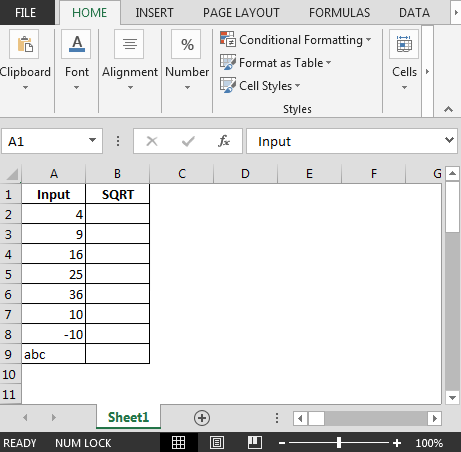
Trong ô B2, công thức là = SQRT (A2) & bằng cách kéo công thức xuống, chúng ta sẽ nhận được bình phương trong Excel
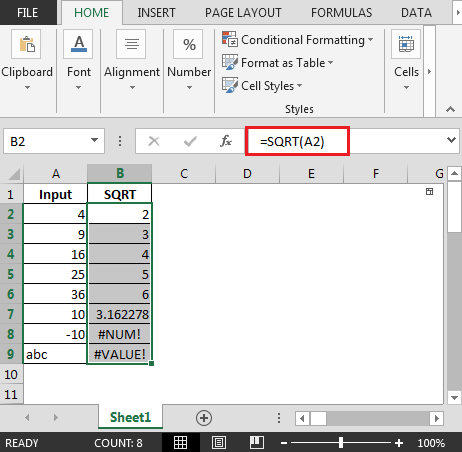
Vài điều cần được xem xét:
-
Ô B8 hiển thị lỗi #NUM! lỗi trong Excel.
-
Lý do là nếu một số âm được nhập vào tham số number, hàm SQRT sẽ trả về giá trị lỗi #NUM! lỗi.
-
Ô B9 hiển thị lỗi #VALUE! lỗi trong Excel.
-
#GIÁ TRỊ! – Xảy ra nếu đối số được cung cấp không thể được coi là giá trị số. Bằng cách này, chúng ta có thể tính căn bậc hai trong Excel.
Sử dụng chức năng POWER
Trong toán học, toán tử lũy thừa nhận lũy thừa của một số.
33 = 3 3 3 = 27 3 được nâng lên thành lũy thừa 3, nói rằng 3 nhân với số riêng của nó ba lần thì bằng 27.
271/3 = 33 (1/3) = 3 27 nâng lên lũy thừa (?), Cho biết số nào nhân 3 lần để được 27, 3 * là đáp số. Đây được gọi là tìm gốc của một số.
Hàm POWER tính lũy thừa của một số.
Cú pháp:
|
=POWER ( number, power) |
Ví dụ: NẾU bạn muốn nâng lũy thừa của 4 lên 3 Viết công thức vào ô = POWER (4,3)
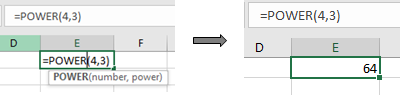
Hãy tìm hiểu điều này thông qua một ví dụ được hiển thị bên dưới.
Ở đây chúng ta có các số trong một cột và lũy thừa của các số trong cột thứ hai.
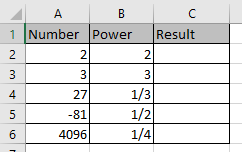
Sử dụng công thức để lấy POWER
|
=POWER(A2,B2) |

Nhấn Enter và sao chép công thức trong các ô khác bằng phím tắt Ctrl + D.
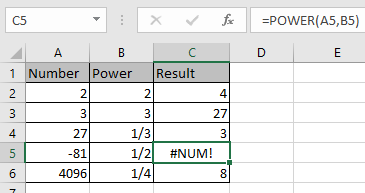
Như bạn có thể thấy công thức trả về lỗi #NUM khi chúng tôi tính toán gốc của một số âm.
Ghi chú:
-
Số có thể là số thập phân dương và giá trị nguyên dương.
-
Hàm trả về giá trị lỗi #VALUE! Lỗi, nếu đối số của hàm không phải là số.
-
Hàm trả về giá trị lỗi #NUM! Lỗi, nếu đối số của hàm nhỏ hơn 0. Sử dụng hàm ABS đối với số đầu vào để lấy căn bậc hai của một số dương.
-
Các phép toán như bằng (=), nhỏ hơn bằng (⇐), lớn hơn (>) hoặc không bằng (<>) có thể được thực hiện trong một công thức được áp dụng, chỉ với số.
Hy vọng bài viết này về Cách căn bậc hai trong Excel là giải thích. Tìm thêm các bài viết về công thức toán học và các hàm liên quan trong Excel tại đây.
Nếu bạn thích blog của chúng tôi, hãy chia sẻ nó với bạn bè của bạn trên Facebook. Và bạn cũng có thể theo dõi chúng tôi trên Twitter và Facebook. Chúng tôi rất muốn nghe ý kiến của bạn, hãy cho chúng tôi biết cách chúng tôi có thể cải thiện, bổ sung hoặc đổi mới công việc của mình và làm cho nó tốt hơn cho bạn. Viết thư cho chúng tôi tại [email protected].
Bài viết liên quan:
vào số đầu vào bằng cách sử dụng hàm POWER trong Excel liên kết: / logic-Formula-how-to-use-the-iseven-function-in-microsoft-excel [Cách sử dụng hàm ISEVEN trong Excel] | trả về giá trị logic TRUE nếu số là NGAY CẢ bằng cách sử dụng hàm ISEVEN trong Excel.